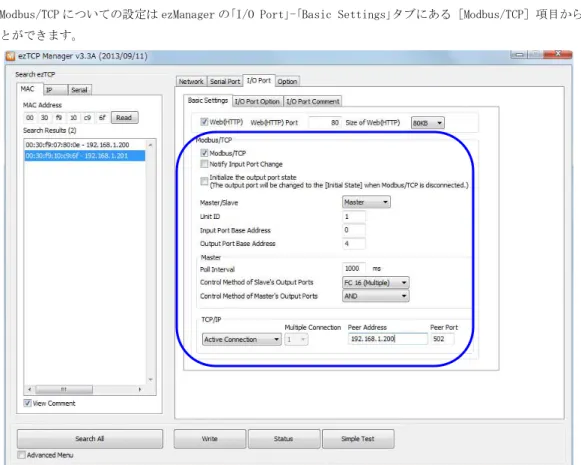動作確認
本アプリケーションノートは、弊社取り扱いの以下の機器、ソフトウェアにて動作確認を行っています。 動作確認を行った機器、ソフトウェア OS Windows7 ハードウェア CIE-H14 2 台 ソフトウェア ezManager v3.3a ■本製品の内容及び仕様は予告なしに変更されることがありますのでご了承ください。Modbus/TCP クイックスタートガイド(CIE-H14)
第1版 2014年3月25日目 次
1.概要 ... 1
1.1 概要... 1 1.2 Modbus/TCP について ... 1 1.3 使用環境について... 12.設定手順 ... 2
3.動作確認 ... 5
1
EtherNET
1.概要
1.1 概要 本アプリケーションノートは、CIE-H14 を使用して Modbus/TCP 機能を使用する手順について説明します。 1.2 Modbus/TCP について CIE-H14 はデジタル入力ポート 4 個とデジタル出力ポート 4 個をインターネットを通じて TCP/IP で制御・監視を行う機器です。 入出力ポートの制御は、Modbus/TCP、Web(HTTP)で制御・監視を行います。また、マクロを使用し入力ポートの状態によって出力 ポート値を自動的に制御することができます。Modbus/TCP 方式で 2 台の CIE-H14 を接続すれば、入力ポートに入力された値を TCP/IP ネットワークを通して相手側に送信し、 相手側の出力ポートに設定することができます。 上記のような構成で 2 台の CIE-H14 をネットワークに接続して通信を行うと遠隔にある各種機器を ON/OFF させることができま す。 CIE-H14 の入出力ポートは「CIE-H14 ハードウェアマニュアル」を参考にして各種機器と接続してください。 1.3 使用環境について 本アプリケーションノートは、下表に示すネットワークの設定値を使用して説明しますが、これらの設定値はお客様の使用環境 に合わせて変更してください。 CIE-H14(A) CIE-H14(B) IP アドレス 192.168.1.200 192.168.1.201 サブネットマスク 255.255.255.0 255.255.255.0 Modbus/TCP ポート番号 502 502 Table 1.3-1 ネットワークの設定値 出力ポート 1 ON 入力ポート 1 ON CIE-H14(A) CIE-H14(B) 入力ポート 3 ON 出力ポート 3 ON Fig 1.2-1 Modbus/TCP 接続
2.設定手順
Modbus/TCP 機能をお客様のシステムでお使いいただくには次の手順に従って準備する必要があります。 ① CIE-H14 の接続
2 台の CIE-H14 と ezManager がインストールされている PC を LAN で繋いでください。
② CIE-H14 に電源を投入
2 台の CIE-H14 に電源を投入しますと、PWR LED と LINK LED が点灯し STS LED が点滅します。
そこで ezManager(ezManager_v**.exe:**は Ver を示す)を起動し、[Search All]ボタンをクリックします。 すると「Searching for the ezTCP(s)」と表示され、LAN 上に存在する本製品の MAC アドレス一覧が[Search Results]
に表示されます。
CIE-H14(B)
EtherNETCIE-H14(A)
LAN PC ezManager3
③ ネットワークの設定Modbus/TCP 機能を使用するためには、最初ネットワークの値を設定する必要があります。
「Fig1.2-1 Modbus/TCP 接続」のように CIE-H14 同士を接続するため、ネットワーク項目を下表のように設定します。
CIE-H14(A) CIE-H14(B) Local IP Address 192.168.1.200 192.168.1.201 Subnet Mask 255.255.255.0 255.255.255.0 Gateway IP Address 0.0.0.0 0.0.0.0 DNS IP Address 0.0.0.0 0.0.0.0 Fig 2.1-2 ネットワーク設定 Table 2.1-1 ネットワークの設定
④ Modbus/TCP の設定
Modbus/TCP 機能を使うために Modbus/TCP 接続を使用します。 CIE-H14 の Modbus/TCP 接続は 1 対 1 の接続です。
Modbus/TCP についての設定は ezManager の「I/O Port」-「Basic Settings」タブにある[Modbus/TCP]項目からで設定するこ とができます。
「Fig1.2-1 Modbus/TCP 接続」のように CIE-H14 同士を接続するため、Modbus/TCP 項目は下表のように設定してください。 CIE-H14(B)装置が CIE-H14(A)装置(192.168.1.200)の接続待ちをしているポート 502 番へ Modbus/TCP 接続を行う設定です。
項目 CIE-H14(A) CIE-H14(B)
Modbus/TCP *1 有効 有効
Notify Input Port Change 無効 無効
Initialize the output port state 無効 無効
Master/Slave Slave Master
Unit ID *2 1 1
Input Port Base Address *3 0 0
Output Port Base Address *4 4 4
Poll Interval *5 - 1000
Control Method of Slave's Output Ports - FC 16(Multiple) Control Method of Slave's Input Ports - AND Active/Passive Connection Passive Connection Active Connection
5
設定上の注意事項*1 Modbus/TCP 項目を有効にしないと Modbus/TCP 機能は使用できません *2 2 つの CIE-H14 に設定する Unit ID は同じ値を設定してください
*3 2 つの CIE-H14 に設定する Input Port Base Address は同じ値にしてください
CIE-H14 は入出力ポートが各 4 ポートありますので、Input Port Base Address と Output Port Base Address は 4 以上空けて設定してください
*4 2 つの CIE-H14 に設定する Output Port Base Address は同じ値にしてください
CIE-H14 は入出力ポートが各 4 ポートありますので、Input Port Base Address と Output Port Base Address は 4 以上空けて設定してください *5 Poll Interval は 1000ms(1 秒)以上で設定することを推奨します ⑤ 設定値の書き込み [Write]ボタンをクリックして設定値を書き込みます。 以上で本体の設定が完了しました。
3.動作確認
Modbus/TCP 接続に成功しますと、STS LED が点滅から点灯に変わります。Master 側の入力ポートの値を変更すると Slave 側の出力ポートの値が変更されることと、Slave 側入力ポートの値を変更すると Master 側の出力ポートの値が変更されることを確認してください。
CIE-H14(B)
CIE-H14(A)
EtherNET 192.168.1.200 192.168.1.201 出力ポート 1 ON 入力ポート 1 ON 入力ポート 3 ON 出力ポート 3 ON「ezManager」の著作権およびサポートについて
・ 本製品に含まれる「ezManeger」(以下、本ソフトウェア)の著作権は SollaeSystems 社が保有しています。 本ソフトウェアを無断で譲渡、転売、2次配布することは一切禁止いたします。 ・ 当社は本ソフトウェアに関し、海外での保守サービス及び技術サポート等はおこなっておりません。 ・ 本ソフトウェアの運用の結果、万が一損害が発生しても、弊社では一切責任を負いませんのでご了承ください。ご注意
・ 本文書の著作権は株式会社アルファプロジェクトが保有します。 ・本文書の内容を無断で転載することは一切禁止します。 ・ 本文書に記載された回路図およびサンプルプログラム等の著作権は株式会社アルファプロジェクトが保有しますが、 お客様のアプリケーションで使用される場合には、ご自由にご利用いただけます。 ・本文書の内容は、将来予告なしに変更されることがあります。 ・ 本文書に記載されている内容、およびサンプルプログラムについての質問等のサポートは一切受け付けておりませんのでご了承くださ い。 ・ 本文書の内容については、万全を期して作成しましたが、万一不審な点、誤りなどお気付きの点がありましたら弊社までご連絡下さい。 ・ 本文書の内容およびサンプルプログラムに基づき、アプリケーションを運用した結果、万一損害が発生しても、弊社では一切責任を負 いませんのでご了承下さい。商標について
・Windows®の正式名称は Microsoft®Windows®Operating System です。
・Microsoft、Windows は、米国 Microsoft Corporation.の米国およびその他の国における商標または登録商標です。 ・Windows®7 は、米国 Microsoft Corporation.の商品名称です。